
¿Cuándo fue la última vez que creó o actualizó su currículum utilizando Microsoft Word? Si ha pasado un tiempo, es posible que se esté perdiendo una función útil para mejorar su currículum.
El Asistente de currículum vitae de LinkedIn es una herramienta útil que lo ayuda con ese documento tan importante y llamativo.
¿Qué es el asistente de currículum de LinkedIn?
El Asistente de currículum vitae de LinkedIn le proporciona ejemplos de fragmentos de currículum de otras personas en su campo. Esto le permite ver cómo describen y explican su experiencia laboral y habilidades laborales.
Si tiene dificultades con la redacción correcta del currículum o cómo resaltar mejor sus habilidades, puede ser útil ver cómo lo hacen otros profesionales. Como LinkedIn explica:
"El asistente de currículum en Microsoft Word ayuda a que fluya su creatividad al mostrar información personalizada de LinkedIn, basada en la función deseada que le interesa".
Además de ver ejemplos de experiencia y habilidades, puede consultar los artículos útiles, las mejores habilidades para su puesto y los trabajos sugeridos en su área.
Disponibilidad de reanudar asistente
Es importante tener en cuenta que el Asistente de currículum solo está disponible en Word 2016 para Windows. Y se implementará lentamente con el tiempo con participantes de Office Insider primero y subscriptores de Office 365 a continuación. Si crees que ya deberías tenerlo y no lo tienes, asegúrate de tener la última versión de Word.
El botón de reanudar asistente debe aparecer en su cinta en la pestaña Revisar .
Si ve el botón, pero está atenuado y no se puede hacer clic, asegúrese de habilitar su integración con LinkedIn. Haga clic en Archivo> Opciones y en la pestaña General . En Características de LinkedIn, seleccione la casilla de verificación para Mostrar características de LinkedIn en mis aplicaciones de Office y haga clic en Aceptar .

Comenzando con el asistente de currículum
Hay dos formas de comenzar a usar el Asistente de currículum. El primero es, obviamente, hacer clic en el botón de su cinta. El segundo es abrir un currículum vitae actual o una plantilla de currículum vitae desde Word. La herramienta detectará automáticamente que ha abierto un currículum. Luego, se abrirá una barra lateral para la herramienta para que pueda comenzar.
A continuación, puede hacer clic en el enlace Más información en la parte inferior que lo llevará al sitio de soporte de Microsoft Office. Allí, puedes ver un breve video del Asistente de currículum. O simplemente puede hacer clic en el botón Comenzar en la barra lateral para comenzar.
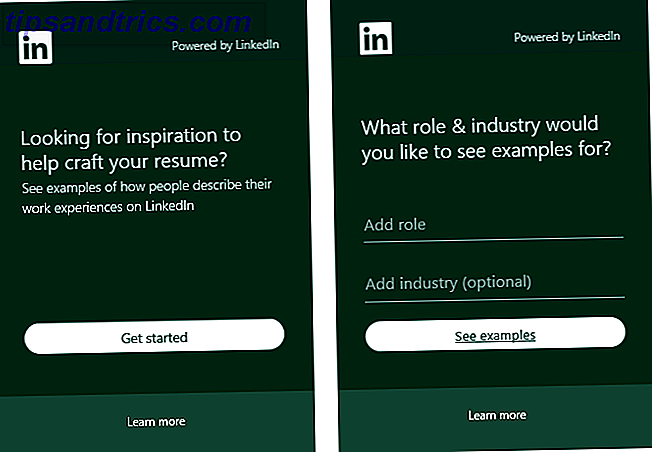
A continuación, ingrese una función (título de trabajo) y, opcionalmente, una industria para ver los ejemplos. A medida que comiences a escribir un rol o industria, verás sugerencias para que elijas. Después de hacer sus selecciones, haga clic en Ver ejemplos .
Visualización de los resultados del asistente de reanudación
Ahora que ve su lista de muestras, tiene algunas opciones. Si inicialmente no incluyó una industria, aún puede ingresar una en la parte superior de la pantalla de resultados. Al incluir un campo como atención médica, tecnología de la información Cómo escribir el currículum perfecto para un trabajo de programación. Cómo escribir el currículum perfecto para un trabajo de programación. Aquí hay cinco cosas para hacer y cinco cosas para evitar al armar su currículum para un trabajo de programación . Lea más, o automotriz, puede ver ejemplos más relacionados con su función particular.
También puede filtrar los resultados por las mejores habilidades. Por ejemplo, si ingresa "escritor" como la función, puede filtrar por copyright, blogging o edición. O bien, si ingresa "gerente de restaurante", puede filtrar por asistente, gerente general o gerente de barra.
Algunos filtros ofrecen subcategorías para reducir aún más los resultados. Por ejemplo, si ingresa "programador" para el rol, puede filtrar por software, sistema o programador web. Luego, si elige una de esas opciones, como la programación web, puede filtrar más con opciones como PHP, HTML o JavaScript.
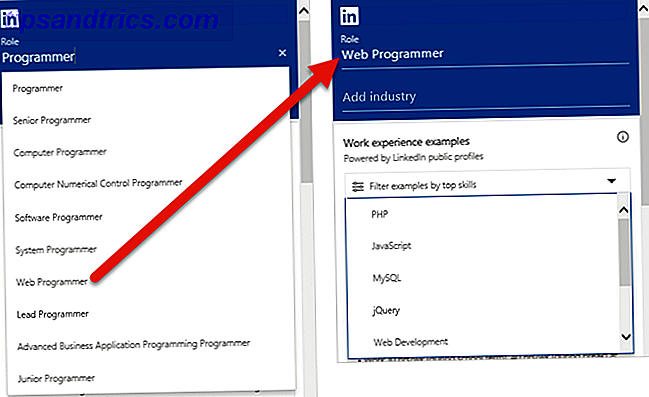
Al examinar los ejemplos que recibe, ya sea que limite sus resultados o no, puede ver el título del trabajo y los años en el puesto. Simplemente seleccione uno para ver la descripción completa usando el enlace Leer más que simplemente expande la sección.
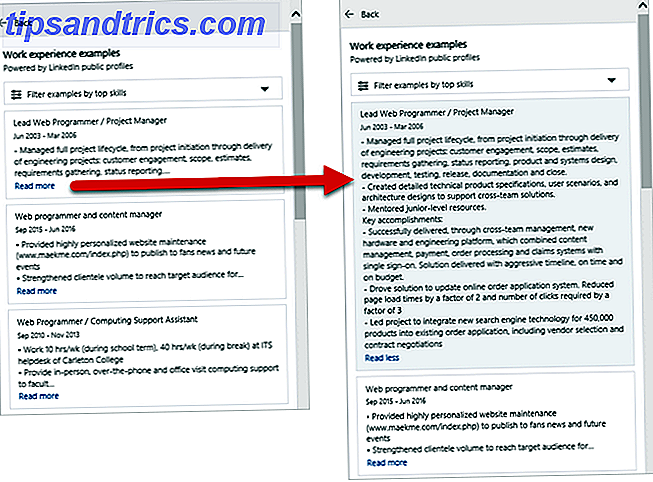
No puede copiar y pegar o insertar texto de las muestras. Por lo tanto, no malinterprete esta herramienta como una forma rápida de usar las piezas del curriculum vitae de otra persona para crear la suya propia.
La intención del Asistente de currículum vitae de LinkedIn es ayudarlo a ser más creativo y conciso con su redacción, así como conocer las habilidades que debe destacar en su propio currículum. Crear un currículum asesino: 11 herramientas para facilitar su búsqueda de empleo Crear un currículum asesino: 11 Herramientas para facilitar su búsqueda de empleo Sin un currículum efectivo para mostrar sus habilidades y experiencia, lograr el trabajo de sus sueños será una lucha cuesta arriba. Hemos compilado 11 recursos que pueden ayudarlo a estar un paso más cerca de una carrera satisfactoria. Lee mas .
Recursos adicionales de LinkedIn
En la barra lateral, debajo de los resultados del ejemplo de su currículum, notará algunos elementos útiles adicionales. Primero, puede revisar las habilidades principales para el rol que ingresa. Estas son habilidades sugeridas que debe incluir en su currículum si corresponde.
A continuación, puede leer los artículos de LinkedIn relacionados con la redacción de currículums. Por lo tanto, si desea obtener algunos consejos adicionales para perfeccionar su currículum, le recomendamos que los revise. Al hacer clic en uno de los artículos lo llevará directamente a él en el sitio web de LinkedIn.
Después de eso, puede ver los trabajos sugeridos según su función, industria y ubicación. Verá una instantánea con el puesto, la empresa, la ubicación y una breve descripción del trabajo. Al igual que los artículos, seleccionar uno de estos puestos lo llevará directamente al sitio de LinkedIn.
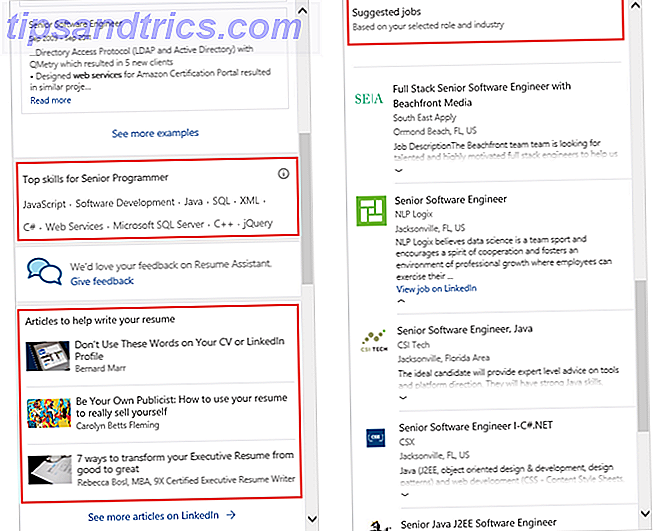
Ejemplos de Asistente de currículum de LinkedIn
Los ejemplos que ve con el Asistente de currículums provienen de los perfiles de LinkedIn. Consejos rápidos que puede usar para crear un mejor perfil de LinkedIn. Consejos rápidos que puede usar para mejorar el perfil de LinkedIn. Consulte esta infografía para obtener 12 consejos que puede usar para mejorar su perfil. eso solo podría conducir a una nueva oportunidad de trabajo. Leer más que son públicos . No verá ningún nombre ni detalles de identificación personal. Además, solo verá las secciones de descripción y ninguna otra información o áreas del perfil de la persona.
Es importante tener en cuenta que si tiene un perfil público en LinkedIn, las descripciones de sus habilidades también pueden ser utilizadas por el Asistente de currículum. Si desea desactivar esta opción diríjase al sitio web de LinkedIn e inicie sesión.
Haz clic en Me> Configuración y privacidad> Privacidad . Desplácese hacia abajo hasta la sección Seguridad y debajo de Microsoft Word, mueva el control deslizante de Sí a No. Su cambio se guardará automáticamente.
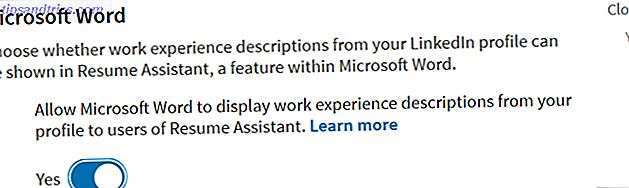
Mejore su currículum aún más
En estos días, casi cualquier ventaja sobre la competencia en una búsqueda de trabajo es algo que la gente agradece. Y si todo se reduce a qué tan bien está escrito su currículum para obtener el trabajo perfecto, una herramienta como esta podría ser justo lo que necesita.
Y no se olvide de la introducción de su currículum con estas sugerencias y plantillas de cartas de presentación Cómo escribir una carta de presentación y plantillas para comenzar Cómo escribir una carta de presentación y plantillas para comenzar La carta de presentación perfecta puede disparar sus posibilidades de obtener una entrevista . Le mostraremos cómo comenzar y terminar con una nota fuerte. Lee mas .

![Ojos satelitales: fondos de pantalla del mapa en función de su ubicación actual [Mac]](https://www.tipsandtrics.com/img/mac/223/satellite-eyes-map-wallpapers-based-your-current-location.jpg)
![Quicksand: Sincroniza automáticamente sus archivos recientes en la nube [Mac]](https://www.tipsandtrics.com/img/mac/387/quicksand-automatically-syncs-your-recent-files-cloud.png)